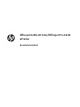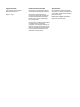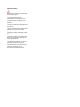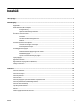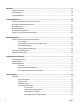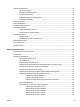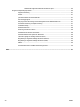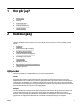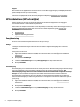User manual
Support
Mer information om hjälpmedel för den här skrivaren och om HPs engagemang för produkthjälpmedel nns
på HPs webbplats www.hp.com/accessibility.
Information om hjälpmedel för Mac OS X nns på Apples webbplats på www.apple.com/accessibility.
HP EcoSolutions (HP och miljön)
Hewlett-Packard ser det som sin uppgift att hjälpa dig att minska din miljöpåverkan och möjliggöra
ansvarsfulla utskrifter – både hemma och på kontoret.
Om du vill ha mer detaljerad information om de miljöriktlinjer som HP följer under tillverkningsprocessen, se
Program för miljövänliga produkter. Om du vill veta mer om HPs miljöinitiativ, gå till www.hp.com/
ecosolutions.
●
Energihantering
●
Optimera förbrukningsmaterialet
Energihantering
Skrivaren är utrustad med följande funktioner för att spara energi:
Viloläge
I viloläge är strömförbrukningen reducerad. Skrivaren ställs in i lågförbrukningsläge efter 5 minuters
inaktivitet.
Så här ändrar du denna tid:
1. Öppna den inbäddade webbservern (EWS). Mer information nns i avsnittet Öppna den inbäddade
webbservern.
2. Klicka på iken Inställningar .
3. I sektionen Strömhantering klickar du på Energisparläge och väljer önskat alternativ.
4. Klicka på Verkställ.
Autoavstängning
Autoavstängning är som standard aktiverat när du slår på skrivaren. När Autoavstängning är aktiverat stängs
skrivaren automatiskt av efter två timmars inaktivitet i syfte att minska energiförbrukningen. Vid
Autoavstängning stängs skrivaren av helt och hållet så du måste använda Ström -knappen för att slå på
den igen. För skrivarmodeller med kapacitet för trådlöst nätverk eller Ethernet-nätverk inaktiveras
Autoavstängning automatiskt när skrivaren upprättar en nätverksanslutning trådlöst eller via Ethernet.
Också när Autoavstängning är inaktiverat går skrivaren in i viloläge efter fem minuters inaktivitet i syfte att
spara energi.
1. Öppna den inbäddade webbservern (EWS). Mer information nns i avsnittet Öppna den inbäddade
webbservern.
2. Klicka på iken Inställningar .
3. I sektionen Strömhantering klickar du på Autoavstängning och väljer önskat alternativ.
4. Klicka på Verkställ.
2 Kapitel 2 Komma igång SVWW